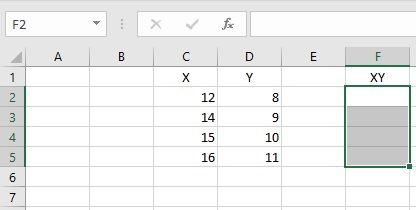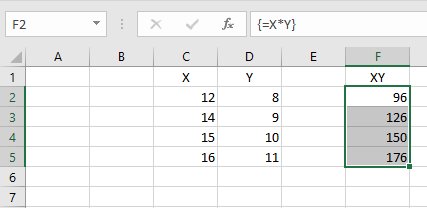Ud over Excels indbyggede matrixformler kan du oprette dine egne. For at hjælpe tingene på vej kan du inkorporere navngivne arrays. Billedet nedenfor viser to navngivne arrays, X og Y, i henholdsvis kolonne C og D. X henviser til C2 til C5 ( ikke C1 til C5), og Y henviser til D2 til D5 ( ikke D1 til D5). XY er kolonneoverskriften for kolonne F. Hver celle i kolonne F gemmer produktet af den tilsvarende celle i kolonne C og den tilsvarende celle i kolonne D.
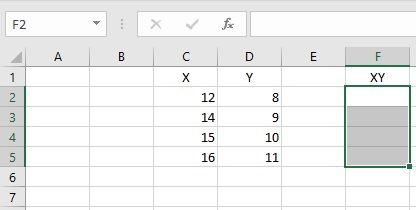
To navngivne arrays.
En nem måde at indtaste produkterne på er selvfølgelig at sætte F2 lig med C2*E2 og derefter autofylde de resterende relevante celler i kolonne F.
Bare for at illustrere matrixformler skal du dog følge disse trin for at arbejde med dataene i regnearket.
Vælg den matrix, der skal indeholde svarene til matrixformlen.
Det ville være F2 til F5 - eller F2:F5, i Excel-speak.
Indtast formlen i det valgte array.
Formlen her er =X * Y
Tryk på Ctrl+Shift+Enter (ikke Enter). På Mac er det Ctrl+Shift+Retur eller Command+Shift+Retur.
Svarene vises i F2 til F5. Bemærk formlen {=X*Y} i formellinjen. De krøllede parenteser angiver en matrixformel.
Når du navngiver et celleområde, skal du sørge for, at det navngivne område ikke inkluderer cellen med navnet i. Hvis den gør det, forsøger en matrixformel som {=X * Y} at gange bogstavet X med bogstavet Y for at producere den første værdi, hvilket er umuligt og resulterer i den usædvanligt grimme #VALUE! fejl.
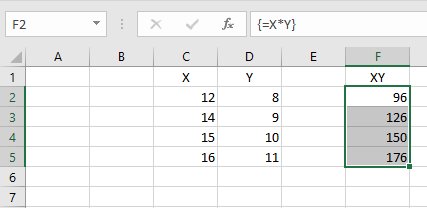
Resultaterne af matrixformlen {=X * Y}.
Den mærkelige Mac-adfærd med hensyn til FREQUENCY-arrayformlen forekommer ikke i en hjemmelavet matrixformel - det er ikke nødvendigt at klikke på formellinjen, før du trykker på tastekombinationen.
Kommando+klik på Enter-knappen (fluebenet ud for formellinjen) fungerer også i denne sammenhæng.